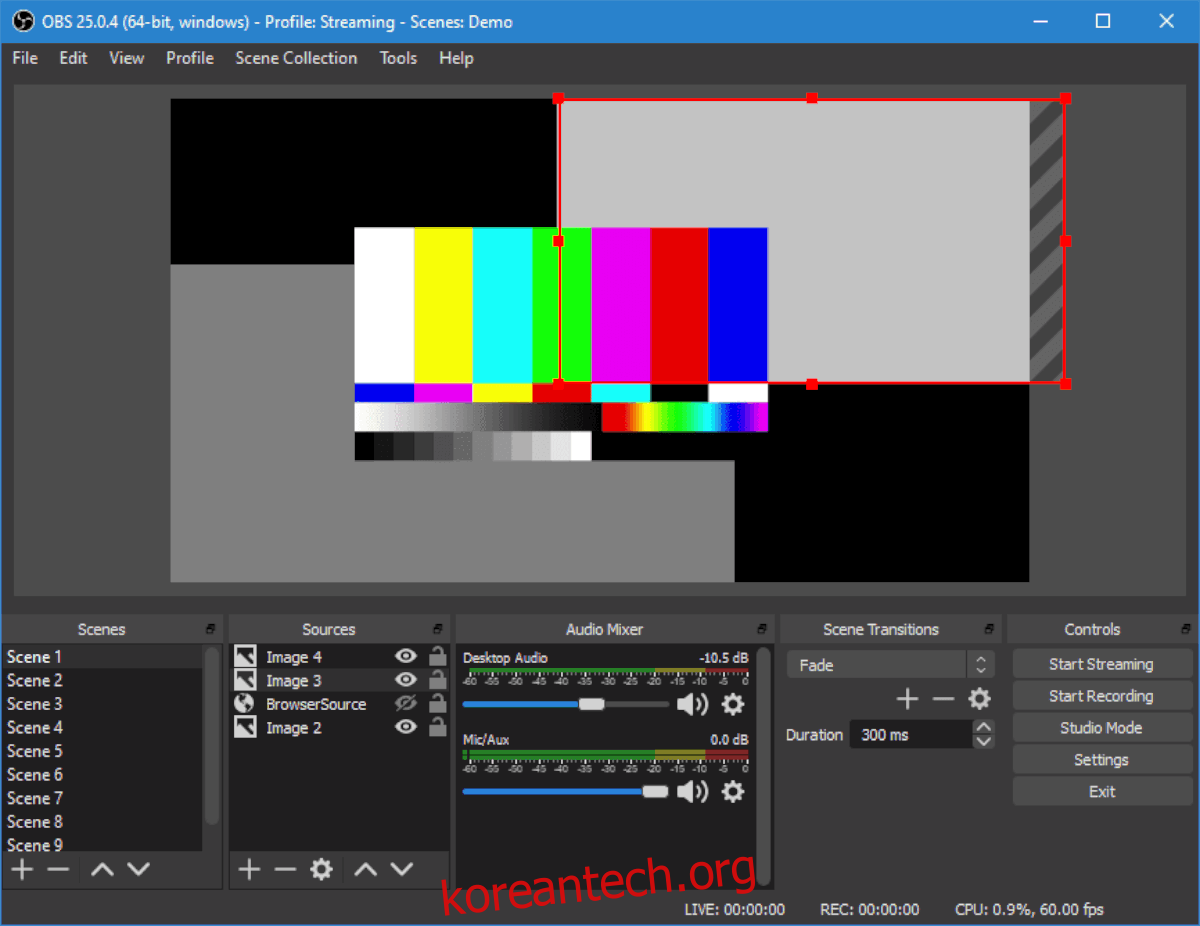Ubuntu 사용자이고 Twitch 또는 YouTube로 스트리밍하려면 먼저 Open Broadcaster 애플리케이션을 설치해야 합니다. 이 가이드에서는 DEB, Flatpak 및 Snap을 통해 Ubuntu에서 Open Broadcaster를 시작하고 실행할 수 있는 방법을 살펴보겠습니다.
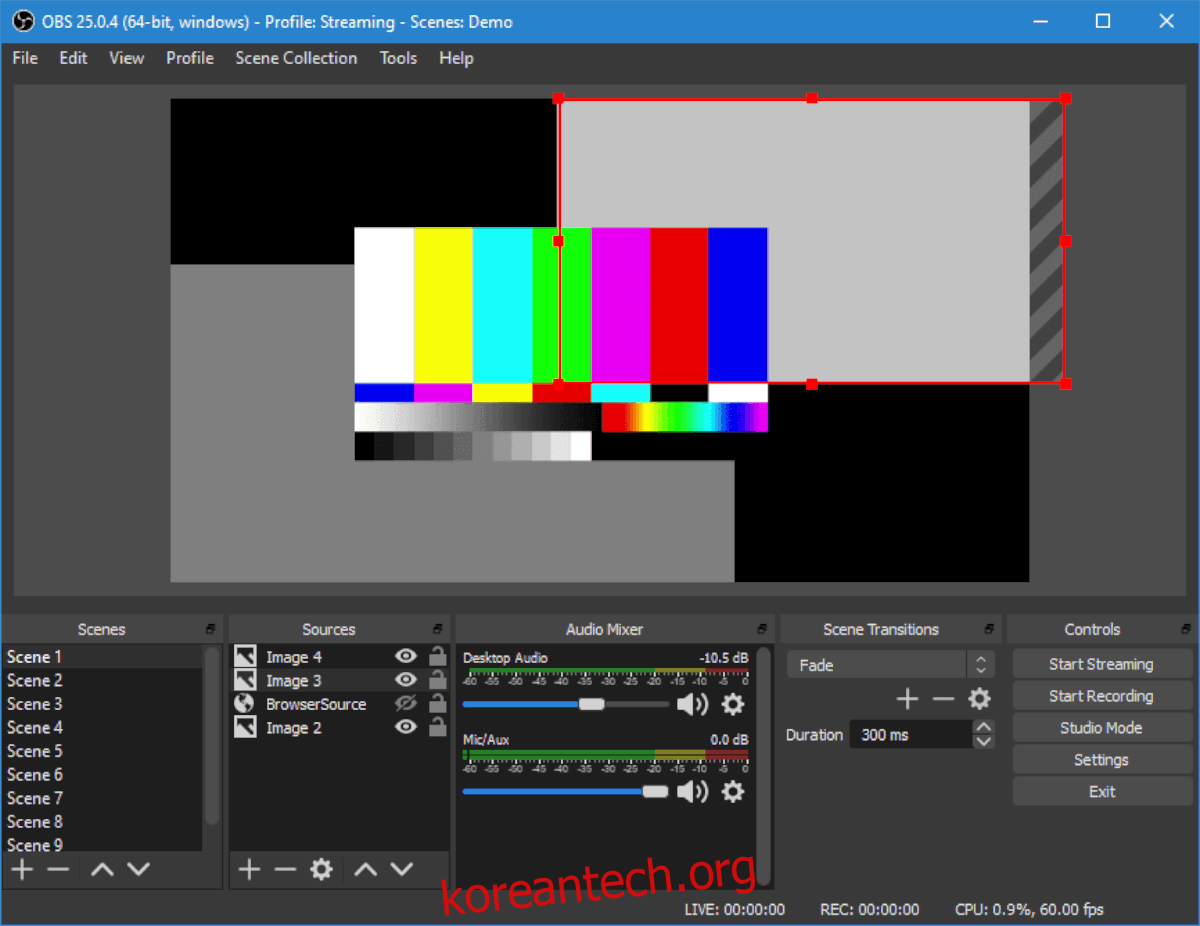
목차
Ubuntu에서 Open Broadcaster를 설치하는 방법 – Ubuntu Software Center

Ubuntu에 OBS를 설치하는 가장 좋은 방법은 Ubuntu Software Center를 사용하는 것입니다. 설치를 시작하려면 Ubuntu 소프트웨어 센터를 열어야 합니다. 소프트웨어 센터는 모든 Ubuntu 설치에 사전 설치되어 제공됩니다.
소프트웨어 센터를 시작하려면 키보드에서 Win 키를 누르십시오. 그 후에 검색 상자에 액세스할 수 있습니다. 검색 상자에 “Ubuntu Software”를 입력하십시오. 그런 다음 쇼핑백 아이콘이 있는 앱을 엽니다.
Ubuntu Software 내에서 왼쪽 상단 모서리에 있는 검색 아이콘을 찾아 마우스로 클릭합니다. 거기에서 검색 상자에 “OBS Studio”를 입력하십시오. Ubuntu 소프트웨어 앱은 즉시 결과를 표시해야 합니다.
검색결과에서 “OBS Studio 앱 아이콘”을 클릭하시면 OBS Studio 앱의 스토어 페이지로 이동합니다. 스토어 페이지에서 상단의 “소스” 메뉴를 찾습니다. Ubuntu 소스를 통해 설치되도록 “Format deb”로 변경합니다.
여기에서 “설치” 버튼을 찾아 클릭하여 설치를 시작합니다. 설치 과정에서 암호 상자에 암호를 입력하라는 메시지가 표시됩니다.
비밀번호를 입력하면 Ubuntu에 OBS Studio가 설치됩니다. 시작하려면 “실행” 버튼을 클릭하기만 하면 시작됩니다. 즐기다!
Ubuntu에서 Open Broadcaster를 설치하는 방법 – 명령줄
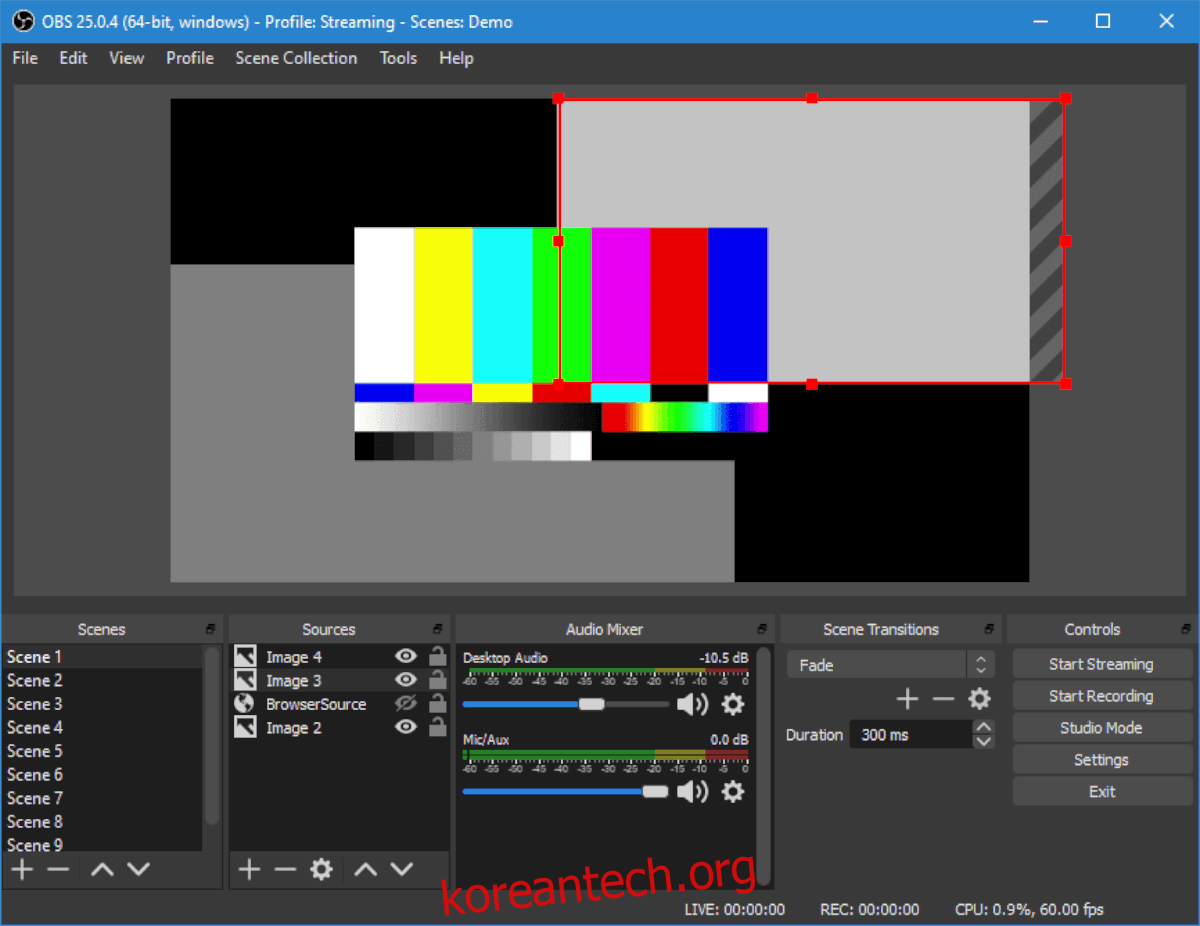
Ubuntu Software Center 앱을 통해 Ubuntu에 Open Broadcaster를 설치하는 것 외에도 명령줄을 통해 앱을 작동시키는 것도 가능합니다. 방법은 다음과 같습니다.
먼저 Ubuntu 데스크탑에서 터미널 창을 엽니다. 키보드에서 Ctrl + Alt + T를 누르거나 앱 메뉴에서 “터미널”을 검색하면 됩니다.
터미널 창이 열리고 사용할 준비가 되면 아래의 apt install 명령을 사용하여 “obs-studio” 패키지를 설치합니다.
sudo apt install obs-studio
위의 명령을 입력하면 Ubuntu에서 암호를 묻습니다. 루트 계정으로 명령을 실행하는 sudo 명령을 실행하기 때문에 암호가 필요합니다.
비밀번호를 입력하면 Ubuntu는 컴퓨터에 설치할 모든 패키지(OBS Studio 실행에 필요한 종속성 및 OBS Studio 패키지 자체)를 수집합니다. 완료되면 Y 버튼을 눌러 설치를 계속하라는 메시지가 표시됩니다.
Y 버튼을 누르면 Ubuntu가 OBS Studio를 설치합니다. 완료되면 터미널을 닫습니다.
Ubuntu에서 Open Broadcaster를 설치하는 방법 – Flatpak

기존 Ubuntu 소스를 통해 DEB 패키지로 Ubuntu에 OBS를 설치하지 않으려면 Flathub 스토어에서 Flatpak을 통해 설치할 수도 있습니다. 설치를 시작하려면 시스템에서 Flathub 런타임을 활성화해야 합니다.
Ubuntu에서 Flatpak 런타임을 활성화하는 것은 쉽습니다. 시작하려면 “flatpak” 패키지를 설정해야 합니다. Flatpak 패키지를 설정하려면 터미널 창을 엽니다. 키보드에서 Ctrl + Alt + T를 눌러 터미널 창을 열려면. 터미널 창이 열리면 apt install 명령을 사용하여 컴퓨터에 “flatpak” 패키지를 설치합니다.
참고: 이것은 Ubuntu에서 Flatpak을 설정하는 방법에 대한 간략한 설명입니다. 더 자세한 설명이 필요한 경우 해당 주제에 대한 이 가이드를 따르십시오.
sudo apt install flatpak
시스템에 Flatpak 패키지를 설정한 후 Flathub 앱 스토어를 구성해야 합니다. 이 앱 스토어에는 거의 모든 Flatpak 앱이 있으며 Flathub가 없으면 OBS를 설정할 수 없습니다.
Ubuntu에서 Flathub 앱 스토어를 활성화하려면 다음 flatpak remote-add 명령을 사용하고 앱 스토어를 Flatpak에 소스로 추가하십시오. Flathub를 한 번만 소스로 추가하면 Flatpak에서 영원히 사용할 수 있습니다.
flatpak remote-add --if-not-exists flathub https://flathub.org/repo/flathub.flatpakrepo
Flathub 앱 스토어가 Ubuntu에 설정되었으므로 다음 flatpak install 명령을 사용하여 OBS를 설치할 수 있습니다.
flatpak install flathub com.obsproject.Studio
Ubuntu에 Open Broadcaster를 설치하는 방법 – Snap 패키지
Flatpak으로 제공되는 것 외에도 OBS는 Ubuntu Snap Store에서 Ubuntu 사용자도 사용할 수 있습니다. Ubuntu PC의 OBS 앱을 스냅 패키지로 사용하려면 터미널 창을 여십시오.
터미널 창이 열리면 아래의 다음 스냅 설치 명령을 사용하여 Open Broadcaster 앱을 빠르게 설정할 수 있습니다.
sudo snap install obs-studio